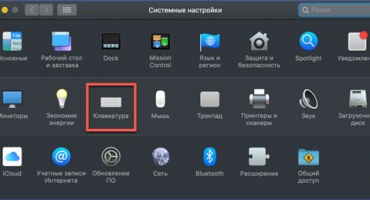Ekipmanın uzun yıllar çalışmasından sonra, çeşitli sorunlarla karşılaşmak gerekir. Eğer önemsiz iseler ve bağımsız olarak düzeltilebilirlerse. Ses problemleri bunlardan biri.
Bir Dizüstü Bilgisayarda Sessiz Ses Nedenleri
Bir sorun kaynağı ne olabilir? Bir dizüstü bilgisayarda aşağıdaki nedenlerle sessiz ses mümkündür:
- Anahtar yanlışlıkla indirildi. Değeri yalnızca hoparlör için değil, aynı zamanda bireysel uygulamalar için de yapılandırabileceğinizi belirtmek gerekir. Ve ana kullanıcı hiçbir şey yapmadıysa, tüm ayarları görmek daha iyidir - başka biri değişiklikleri yapabilir.
- Bağlı hoparlörlerin bağlantısı zayıf. Dizüstü bilgisayar eskiyse ve aktif olarak kullanılıyorsa, harici oynatma sistemlerini bağlamak için yuva zarar görmüş olabilir.
- Tel yırtılması. Dışarıdan, her şey tamamen bozulmamış görünebilir, bakır bir çekirdeğin içinde bir yerde hasar görür.
- Özel modu açın. Windows, “İletişim” hizmeti çalışıyorsa, işletim sisteminin oynatılan dosyaların sesini azaltmasını ve böylece konuşmanın daha rahat olmasını şart koşar.
- Ses sürücüleri. Genellikle işletim sistemi için yanlış yazılım sürümü seçildiğinde bir sorun vardır.
Windows XP, 7, 8 ve 10 yüklü bir dizüstü bilgisayarda ses seviyesini artırmanın yolları
Bir şey size uymuyorsa, sorunla başa çıkmak için harekete geçmeniz gerekir. Windows durumunda, durumu düzeltmek ve dizüstü bilgisayar normal ses çalmaya başlarsa, yapılan işlemler kullanılan işletim sistemine bağlı olmalıdır. Ve sonra kaba kuvvetle çalışmaya devam ediyor - bir şey yardımcı olacak.
Windows XP

Windows XP desteği uzun zamandır devam etmiyor, ancak bu işletim sistemi hala milyonlarca kişi tarafından kullanılıyor
Bu işletim sistemi oldukça eski olsa da, hala oldukça fazla sayıda kişi tarafından kullanılmaktadır. Mevcut çözümler:
- Ses mikserine gidin ve kaydırıcıyı mümkün olan en yüksek değere yükseltin.
- Düğmeye çift tıklayın. Genişletilmiş bir kanal yönetimi penceresi görünecektir. Her yerde maksimum değeri aramanız gerekir. Örneğin, ses tarayıcıda sessizce çalınıyorsa, ancak diğer programlarda normalse - bunun nedeni büyük olasılıkla burada.
- Daha yeni sürücüler arayın, algılanırsa, işletim sistemini güncelleyin.
- Dizüstü bilgisayar, ses kontrolü bulunan bir dokunmatik panelden yapılmışsa, etkinleştirmeli ve maksimum değerin ayarlanıp ayarlanmadığına bakmalısınız.
Windows 7
Burada aşağıdaki yollarla gidebilirsiniz:
- Denetim Masasına gidin. "Ekipman ve Ses" e gidip "Ses" grubunda bulunan "Ses Seviyesi Kontrolü" nü seçin. Görünen pencerede, tüm kaydırıcıları kaldırmanız gerekir.
- Kontrol panelinde "Ses aygıtlarını yönet" i seçin. Burada oynatmanın gerçekleştirileceği cihazı seçmelisiniz. Faiz özellikleri tarafından sağlanır. Tıklandığında bir pencere açılacaktır. İçinde “Sınırlı çıktı” maddesine veya “Çıktıyı sınırlamak [ses seviyesi]” anlamında benzer bir şeyin çevirisine bakmak gerekir. Bir tane varsa ve yanında bir onay işareti ayarlanırsa, hemen kaldırılır. "Ses yüksekliği" nin önüne bir onay işareti koymak için "Geliştirmeler" sekmesine gitmek için kalır. Ayarlar kabul edilir, pencere kapanır. Herhangi bir değişiklik olup olmadığını kontrol etmek için kalır.
- Başlangıçta dosyada sessiz bir film müziği varsa, yalnızca özel bir program durumu iyileştirmeye yardımcı olacaktır.
- Oynatma programının yanlış kurulumu - bu durumda, iyi çalışmalı ve parametrelerin maksimuma ayarlandığından emin olmalısınız.
- Codec bileşenleri ile çalışın. Varsayılan ayarlar ses değerlerinde ince ayar yapmanıza izin vermez. Bu nedenle, bu sorunu çözmek için, örneğin K-Lite Mega Codec Pack gibi üçüncü taraf yazılımları kullanılır.
Windows 8
Belki de aşağıdaki eylemler yardımcı olabilir:
- Pencere açılana kadar Windows 7 için 2. adımı tekrarlayın. Ardından “Geliştirmeler” sekmesine gidin ve “Ses Ekolayzerini Etkinleştir” ve “Oda Düzeltmeyi Etkinleştir” onay kutularını ayarlamayı deneyin.
- Media Player Classic kullanıyorsanız, sorunların nedeni ayarlarında olabilir. Bu seçeneği dikkate almak için programda aşağıdaki yol boyunca ilerlemek gerekir: “Oynat” - “Filtreler” açılır menüsünden - seçenek “ffdshow Audio Decoder”. Manipülasyonlar sonucunda özellikler penceresi açılır. Sol tarafta “Ses Seviyesi” ve “Karıştırıcı” kontrol edilir. Ayrıca ana pencerede "Volume" (Cilt) işaretinin bulunması gerekir. Ses seviyesini ayarlamak için “Ana ses seviyesi” altındaki kaydırma çubuğunu kullanın.
Windows 10
Kendilerini daha yüksek sesle üreten sessiz hoparlörleri yapmak için aşağıdaki yöntemler kullanılır:
- kaydırıcı ayarı;
- çalma aygıtlarıyla çalışma;
- sürücü üzerinden ayarlama;
- Üçüncü taraf ses üretimi çözümlerini kullanma
- sesi geliştiren programlar.
Sesi geliştirmek için en iyi programlar
Bazı problem çözme yöntemlerinin diğer işletim sistemleri için geçerli olabileceği unutulmamalıdır. Bu Windows 7, 8 ve 10 için daha doğrudur ve pratik olarak son ikisi için çakışır. Bu nedenle, öncelik yöntemleri yardımcı olmadıysa, şansınızı diğer özelliklerle denemek mantıklıdır.
Sesin neden daha sessiz hale geldiğini bulamadıysanız, sesi etkileyen üçüncü taraf yazılımları kullanabilirsiniz. En iyi çözümlerden bazıları şunlardır:
- SES GÜÇLENDİRİCİ: basit ama işlevsel bir yazılım. Rusça dil desteği verilmektedir. Ücretlidir.
- HEAR: Program çok yönlü ses ayarı için kullanılır. Ses seviyesini, düşük frekansları artırmanıza ve sesin etkisini oluşturmanıza izin verir. İşlevsellik ses kalitesini artırma yeteneğine sahiptir. Ücretli ancak deneme süresi mevcut.
- SES AMPLİFİKATÖRÜ: Minimalist basit bir program. Sadece İngilizce arayüz kullanılabilir, ancak ücretsizdir.
- VOLUME2: ses kontrolü için standart araçların yerine kullanılan basit bir program. Rusçaya çevrildi ve ücretsiz dağıtıldı.
Seçim yaparken, ücretli programların deneme süresini denemek mantıklıdır - gerekli hacmi elde etmek için sorunu bir kez düzeltmek mümkün olabilir. Hiçbir şey ücretsiz çözümlerde durmayı engellemese de.



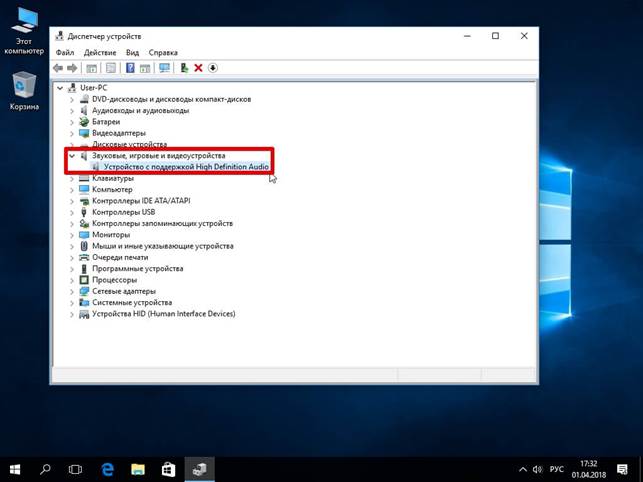

 Klavye dizüstü bilgisayarda çalışmıyorsa ne yapmalı
Klavye dizüstü bilgisayarda çalışmıyorsa ne yapmalı  Dizüstü bilgisayardaki pil göstergesi neden yanıp sönüyor
Dizüstü bilgisayardaki pil göstergesi neden yanıp sönüyor  Farklı markaların dizüstü bilgisayarlarında klavyeyi kilitleme ve kilidini açma
Farklı markaların dizüstü bilgisayarlarında klavyeyi kilitleme ve kilidini açma  Bir dizüstü bilgisayarda ekran kartı nasıl kontrol edilir ve test edilir
Bir dizüstü bilgisayarda ekran kartı nasıl kontrol edilir ve test edilir  Dizüstü bilgisayar neden kablosuz ağa bağlanmadı?
Dizüstü bilgisayar neden kablosuz ağa bağlanmadı?